本文摘自网络,侵删!
很多小伙伴都遇到过win7系统远程桌面连接一会自动断开的困惑吧,一些朋友看过网上零散的win7系统远程桌面连接一会自动断开的处理方法,并没有完完全全明白win7系统远程桌面连接一会自动断开是如何解决的,今天小编准备了简单的解决办法,只需要按照1、使用快捷键“开始键+R”打开运行 2、输入命令“sysdm.cpl”并确定的顺序即可轻松解决,具体的win7系统远程桌面连接一会自动断开教程就在下文,一起来看看吧!
1、使用快捷键“开始键+R”打开运行;
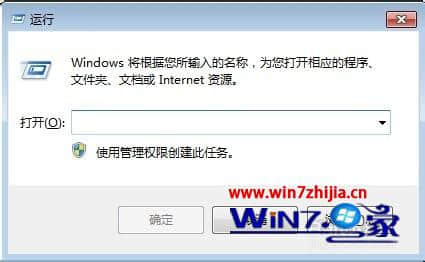
2、输入命令“sysdm.cpl”并确定;
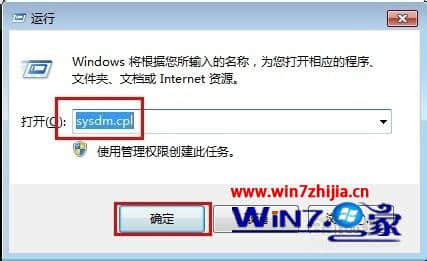
3、在打开的系统属性窗口中,单击切换到“远程”选项卡,找到并选中“允许运行任意版本远程桌面的计算机连接(较不安全)”此项,并确定;
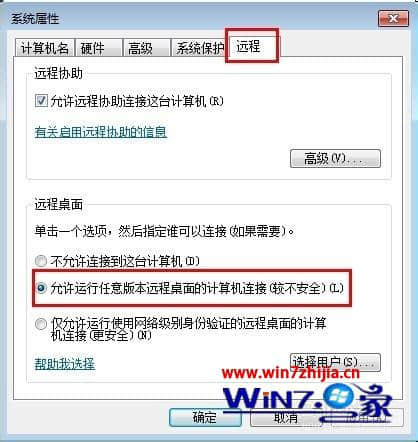
4、完成以上设置之后,即可解决本文所说的远程桌面连接一会儿后自动断开的问题;
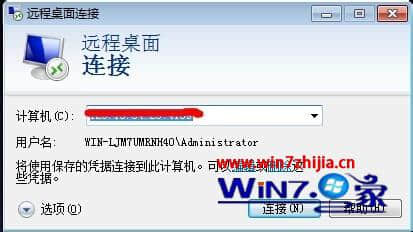
5、如果还是出现一会自动断开现象,要么是有其他人也在远程,你被挤掉了,要么就是其他教程就在下面,一起来看看吧!可以通过其他远程软件来解决,比如Radmin等远程工具!

上面给大家介绍的就是关于Win7系统远程桌面连接一会自动断开如何解决的全部内容,有碰到这样情况的用户们可以采取上面的方法步骤来处理,更多精彩内容欢迎继续关注!
相关阅读 >>
win7系统玩狙击精英3提示缺少d3d11.dll的解决方法
更多相关阅读请进入《win7》频道 >>




